Guía paso a paso para resetear de fábrica tu Google Chromecast 4.0
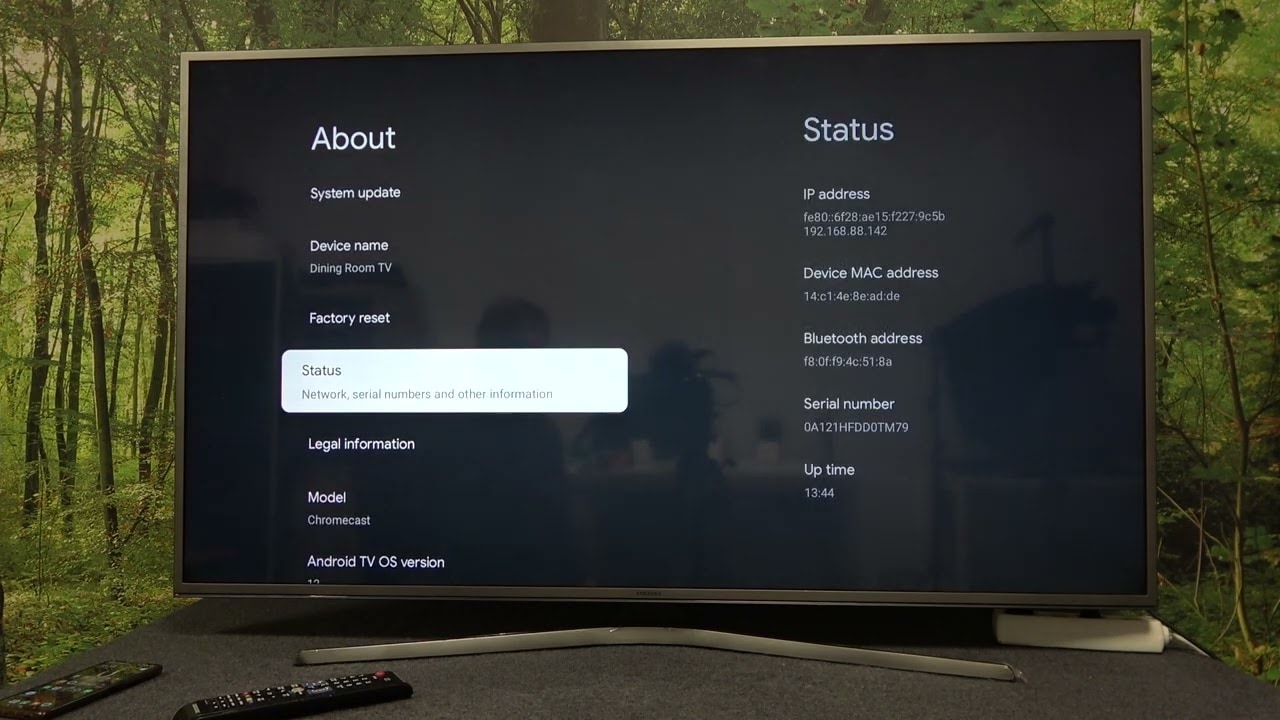
Si busca orientación sobre cómo restablecimiento de fábrica su Google Chromecast 4.0entonces has aterrizado en la página correcta. En este artículo, vamos a proporcionar un proceso detallado, paso a paso para ayudarle a restaurar con éxito su dispositivo a su configuración de fábrica. Así que, ¡prepara tu mando 😊, vamos a embarcarnos en este viaje!
Ir a Ajustes
Primero, elige tu mando y navega hacia la derecha. Localice Ajustes y ábrelo. En el menú Ajustes es donde ejecutarás la mayoría de los pasos para el restablecimiento de fábrica 😃.
Buscar la opción "Sistema
Dentro del menú Configuración, desplácese hacia abajo hasta encontrar la opción que dice Sistema. Aquí es donde Chromecast aloja importantes ajustes del sistema 👍.
Seleccione "Acerca de".
Una vez que haya encontrado la opción Sistema, selecciónela y desplácese hacia abajo hasta encontrar la opción Acerca de opción. La sección Acerca de proporciona información detallada sobre tu dispositivo 📝.
Localizar 'Factory Reset
Desplazándose hacia abajo, busque el Restablecer de fábrica opción. Este es tu destino para este viaje 🎯.
Seleccione "Restablecer".
Haga clic en la opción de restablecimiento de fábrica y, a continuación, elija Restablecer de fábrica de nuevo desde el nuevo conjunto de opciones. ¡Atención! Esta acción borrará toda tu información y datos presentes en el dispositivo 🚨.
Pulsa "Borrar todo".
Si decide continuar, seleccione Borrar todo. A continuación, el dispositivo le pedirá que siga unas sencillas instrucciones. Cumplir con ellos, y el dispositivo se reiniciará, recién restablecido a su configuración de fábrica ✔🎉.
Conclusión: 🏁
Ahí lo tienes: un proceso fácil de seguir para conseguir restablecer de fábrica tu Google Chromecast 4.0¡! Aunque el proceso puede parecer desalentador, ten por seguro que siempre puedes volver aquí y seguir los pasos tantas veces como sea necesario. Esperamos que esta guía te haya sido útil y considera dejar un like y un comentario a continuación 😊. ¡Feliz streaming con tu Chromecast recién reiniciado 🍿!
PREGUNTAS FRECUENTES
¿Qué es Google Chromecast 4.0?
Google Chromecast 4.0 es un dispositivo de streaming que puedes utilizar para transmitir contenidos desde tu smartphone u ordenador directamente a tu televisor.
¿Por qué tendría que restablecer de fábrica mi Chromecast?
Es posible que tengas que restablecer de fábrica tu Chromecast si no funciona correctamente o si quieres eliminar algún ajuste personalizado.
¿Cómo puedo restablecer de fábrica mi Google Chromecast 4.0?
Puedes restablecer de fábrica tu Google Chromecast 4.0 manteniendo pulsado el botón del lateral del Chromecast durante unos 25 segundos, o hasta que la luz fija empiece a parpadear.
¿Necesito algún equipo específico para reiniciar mi Chromecast?
No, no necesitas ningún equipo específico para resetear tu Chromecast. Solo necesitas el propio Chromecast.
¿Un restablecimiento de fábrica borra todos mis ajustes personalizados?
Sí, un restablecimiento de fábrica borrará todos tus ajustes personalizados y devolverá el Chromecast a su configuración original de fábrica.
¿Un restablecimiento de fábrica mejorará el rendimiento de mi Chromecast?
Potencialmente sí, especialmente si tu Chromecast estaba teniendo problemas. Eliminará cualquier aplicación o configuración que haya podido causar problemas.
¿Qué hacer si mi Chromecast no funciona después del restablecimiento de fábrica?
Asegúrate de que tu Chromecast está bien enchufado y de que tu televisor tiene la entrada correcta. Si sigue sin funcionar, ponte en contacto con el servicio de atención al cliente de Google.
¿Cuánto tarda un restablecimiento de fábrica?
Un restablecimiento de fábrica debería tardar un minuto o menos. Sin embargo, el reinicio que sigue puede tardar varios minutos.
¿El restablecimiento de fábrica del Chromecast afecta a otros dispositivos?
No, el restablecimiento de fábrica de tu Chromecast no afectará a ningún otro dispositivo de tu casa.
¿Qué debo hacer si el restablecimiento de fábrica no ha solucionado mis problemas con Chromecast?
Prueba a desenchufar el Chromecast, espera unos minutos y vuelve a enchufarlo. Si no funciona, ponte en contacto con el servicio de atención al cliente de Google para obtener más ayuda.
¿Puede un restablecimiento de fábrica resolver los problemas de conectividad?
Es posible. Restablecer la configuración original del Chromecast puede ayudar a resolver cualquier problema que pueda haber afectado a su capacidad para conectarse a otros dispositivos.
¿Qué ocurre después de realizar un restablecimiento de fábrica?
Tendrás que configurar tu Chromecast de nuevo, como si fuera nuevo.
¿Tendrá que actualizar mi Chromecast después de un restablecimiento de fábrica?
Sí, tu Chromecast tendrá que actualizarse después de un restablecimiento de fábrica. Es importante dejar que se actualice por completo antes de intentar usarlo.
No veo el botón de reinicio en mi Chromecast, ¿dónde se encuentra?
El botón de reinicio se encuentra en el lateral de la unidad Chromecast.
¿Cuál es la diferencia entre reiniciar y resetear de fábrica el Chromecast?
Reiniciar el Chromecast simplemente lo reinicia, pero no elimina ninguna configuración. Un restablecimiento de fábrica devuelve el Chromecast a su configuración original y borra todos los datos personales.
¿Necesito restablecer de fábrica mi Chromecast al venderlo?
Sí, es recomendable restablecer de fábrica tu Chromecast antes de venderlo para eliminar todos tus datos personales.
¿Puedo deshacer un restablecimiento de fábrica?
No, una vez realizado el restablecimiento de fábrica, no se puede deshacer. Tendrás que configurar tu Chromecast de nuevo.
¿Por qué se congela mi Chromecast?
Puede que tu Chromecast se esté bloqueando por problemas de conectividad o que se esté quedando sin recursos. Si persiste incluso después de reiniciarlo, prueba a restablecerlo de fábrica.
¿Cómo vuelvo a conectar mis dispositivos después de un restablecimiento de fábrica?
Después de un restablecimiento de fábrica, sólo tienes que volver a pasar por el proceso de configuración inicial para volver a conectar tu Chromecast a tus dispositivos.
¿Puedo hacer un restablecimiento de fábrica sin la aplicación Google Home?
Sí que puedes. Solo tienes que mantener pulsado el botón del Chromecast durante 25 segundos y se reiniciará.
¿Por qué parpadea la luz de mi Chromecast durante un restablecimiento de fábrica?
La luz intermitente indica que el restablecimiento de fábrica está en curso. Una vez que la luz se queda fija, el restablecimiento se ha completado.
¿Por qué no puedo conectar mi dispositivo a Chromecast después de un restablecimiento de fábrica?
Esto puede deberse a varios factores, como la configuración de la red Wi-Fi, la configuración del dispositivo o problemas con el propio Chromecast.
¿Puedo utilizar Chromecast sin una cuenta de Google?
No, necesitas una cuenta de Google para utilizar Chromecast.
¿Puedo configurar varios dispositivos Chromecast en una cuenta de Google?
Sí, puedes configurar varios dispositivos Chromecast en una cuenta de Google.
¿Cuál es la vida útil de un Google Chromecast 4.0?
No hay una vida útil determinada para un Google Chromecast 4.0. Su vida útil dependerá de cómo se utilice y se cuide.
¿Puedo actualizar el software de mi Chromecast sin un restablecimiento de fábrica?
Sí, Chromecast suele actualizar su software automáticamente cuando está conectado a Internet.
¿Debo elegir siempre el restablecimiento de fábrica cuando mi Chromecast se comporta mal?
No necesariamente. A menudo es más apropiado reiniciar o reiniciar tu Chromecast primero. Un restablecimiento de fábrica debería ser tu último recurso.
¿Alterará la configuración de mi televisor si reinicio Chromecast?
No, restablecer tu Chromecast no alterará ninguna configuración del televisor.
¿El reinicio del Chromecast borra las memorias de red?
Sí, al hacer un restablecimiento de fábrica en tu Chromecast se borran todos los ajustes de red y las memorias.
¿Perderé mis suscripciones si restablezco de fábrica mi Chromecast?
No, no lo harás. Tus suscripciones están vinculadas a tu cuenta de Google, no al dispositivo. Solo tienes que volver a iniciar sesión después del restablecimiento.
 ping.fm
ping.fm 